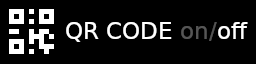本示範說明如何建立水管,並已有洩水坡度的排水管做示範
給水管建立方式大致相同,只要建立管線時將斜度設定為0即可
建立水管前,需要先匯入水管用到的配件,如彎頭、三通管、末端封蓋等
配件可在Revit元件庫內找到,Revit元件庫下載方式可參考Revit元件不夠如何處理
先點選載入元件功能,可以在元件庫資料夾中的管/配件資料夾內找到所需配件
配件有PVC、法蘭、鑄鐵管等型式,可自行依需求選擇
接著點選系統頁籤下的管功能,並點選畫面左側的編輯類型,再選擇佈線偏好旁的編輯
將尚未設定的配件全部設定成剛剛載入的管配件,並設定各種配件的最大及最小管徑
接著就可以開始繪製管線,若忽略這個步驟則只能繪製直線管線
進入視圖開始繪製管線時,要先在畫面右側將視圖領域設定為協調或是衛工,才會顯示管線
並在畫面下方將視圖的詳細程度設定為詳細,才會顯示實尺寸管徑而不是線條
繪製管線時,建議可以同時開啟平面視圖及3D視圖,並從末端的設備開始繪製
如影片中就是從馬桶開始繪製排水管
若元件有設定管線接點,可以從接點直接開始繪製管線
點選管功能,要先在畫面上方設定管徑,接著右上角設定管線的斜度
如影片中就設定馬桶排水管為100mm及1%洩水坡度
接著要設定水平管的起點高程,一開始繪製時建議大概設定就好,之後都會再調整
若繪製過程中預設的洩水坡度不夠使用(如45度轉折)
可以點選系統頁籤下,管功能右下角的箭頭,並在斜度選項自行新增
繪製好的管線可以在3D、平面或是剖面試圖中直接拖曳,調整配件的位置
注意對應的管線位置等也會由系統直接配合修正
如果要繪製垂直立管,建議在剖面圖繪製,或是參考影片8:30的方式
先繪製一段水平管,並在繪製第二段管線時設定不一樣的高程,系統就會在兩段水平管間生成垂直管
接著將垂直管於水平管對齊,再將水平管延伸至垂直管,系統就會生成T頭或斜T連接兩段管線
若垂直管管徑較大,也可以點選垂直管後修改管徑,系統會自動調整管線連接的方式
須注意T頭元件有可能是3個出口都同管徑,異徑斜向T頭的元件要再另外的位置載入後重新設定
可參考影片12:40的操作
建立的好的管線如果有彎頭,點選彎頭再點選彎頭旁的+就可以生成T頭
如影片中14:00起的操作就是用這個方法將管線連接到第二個馬桶
若要檢查或是調整管線高度,可以參考影片19:50處的方式建立剖面圖
並在剖面圖上做量測或調整